电脑屏幕横过来了怎么恢复 电脑屏幕横着了如何解决
更新时间:2022-08-17 11:29:21作者:huige
最近有用户在使用电脑的时候,发现屏幕突然横过来了,导致无法正常使用,许多人是电脑出现故障,其实是屏幕方向不小心改动而已,那么电脑屏幕横过来了怎么恢复呢?针对此问题,接下来就给大家讲述一下电脑屏幕横着了的详细恢复方法。
具体解决方法如下:
方法一、
1、电脑横屏弄回来大家可以尝试快捷键ctrl+alt+方向键,就是向上的那个键然后进行调整。

方法二、
1、点击开始图标,找到控制面板;
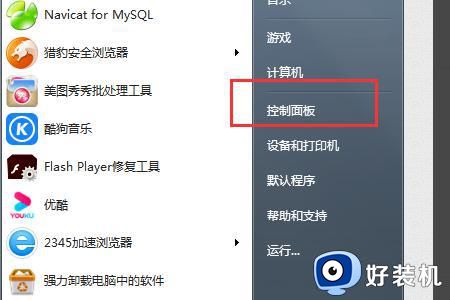
2、点击“控制面板”,进入,找到“外观与个性化”;
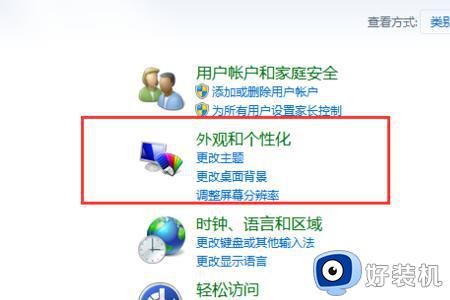
3、打开“外观与个性化”,在显示菜单下找到“调整屏幕分辩率”;
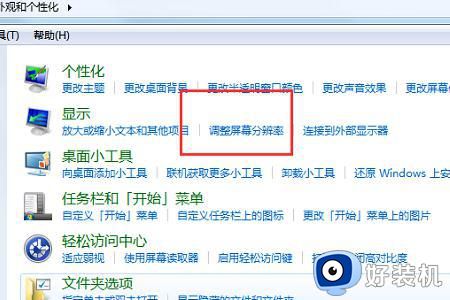
4、打开屏幕分辨率,显示如图,可以看到当前方向是“纵向”;
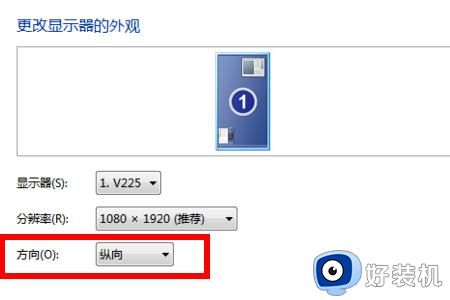
5、点击“方向”,可以看到多种选择,选“横向”,单击确定即可。
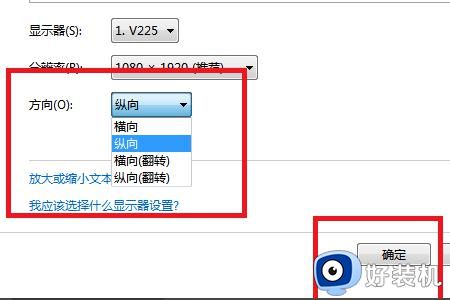
Win10电脑屏幕横过来了怎么恢复
1、点左下角windows图标,点开之后点击“设置”齿轮图标;
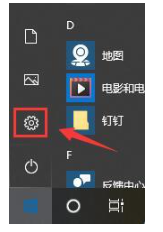
2、在windows设置里点击“系统设置”;
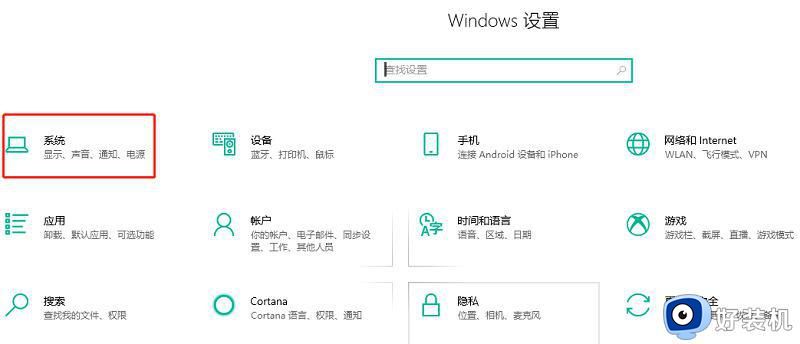
3、点击“缩放与布局”,设置显示方向为横向即可。
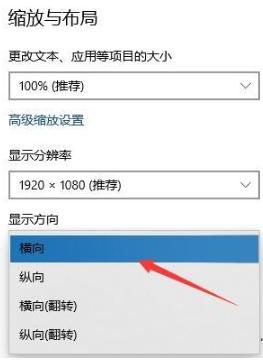
上述给大家讲解的就是电脑屏幕横过来了的详细恢复教程,有需要的小伙伴们可以学习上面的方法来进行操作,相信能够帮助到大家。
- 上一篇: 网页看视频卡为什么 电脑网页看视频卡怎么解决
- 下一篇: 怎么压缩文件夹 电脑压缩文件的方法
电脑屏幕横过来了怎么恢复 电脑屏幕横着了如何解决相关教程
- 电脑屏幕横向了怎么调回来 电脑屏幕横向显示了,怎么调回来
- 电脑屏幕变成横屏了怎么调回来 电脑变横屏怎么调过来操作步骤
- 电脑屏幕花屏横条纹闪怎么修 电脑屏幕花屏横条纹闪烁如何解决
- 电脑屏幕闪烁出现横向条纹如何解决 电脑屏幕闪烁出现横向条纹原因和解决方法
- windows笔记本电脑怎么横屏竖屏切换 windows横屏竖屏切换快捷键方法
- windows竖屏怎样变横屏 windows竖屏变横屏的设置方法
- 电脑屏幕旋转怎么办 windows屏幕横过来了如何解决
- 苹果电脑横屏了如何旋转过来了 苹果电脑横屏了怎么旋转过来
- 手机横屏竖屏怎么调整 手机横屏竖屏切换在哪里设置
- 电脑屏幕怎么恢复正常尺寸 电脑屏幕比例显示不正常如何恢复
- 电脑无法播放mp4视频怎么办 电脑播放不了mp4格式视频如何解决
- 电脑文件如何彻底删除干净 电脑怎样彻底删除文件
- 电脑文件如何传到手机上面 怎么将电脑上的文件传到手机
- 电脑嗡嗡响声音很大怎么办 音箱电流声怎么消除嗡嗡声
- 电脑我的世界怎么下载?我的世界电脑版下载教程
- 电脑无法打开网页但是网络能用怎么回事 电脑有网但是打不开网页如何解决
电脑常见问题推荐
- 1 b660支持多少内存频率 b660主板支持内存频率多少
- 2 alt+tab不能直接切换怎么办 Alt+Tab不能正常切换窗口如何解决
- 3 vep格式用什么播放器 vep格式视频文件用什么软件打开
- 4 cad2022安装激活教程 cad2022如何安装并激活
- 5 电脑蓝屏无法正常启动怎么恢复?电脑蓝屏不能正常启动如何解决
- 6 nvidia geforce exerience出错怎么办 英伟达geforce experience错误代码如何解决
- 7 电脑为什么会自动安装一些垃圾软件 如何防止电脑自动安装流氓软件
- 8 creo3.0安装教程 creo3.0如何安装
- 9 cad左键选择不是矩形怎么办 CAD选择框不是矩形的解决方法
- 10 spooler服务自动关闭怎么办 Print Spooler服务总是自动停止如何处理
